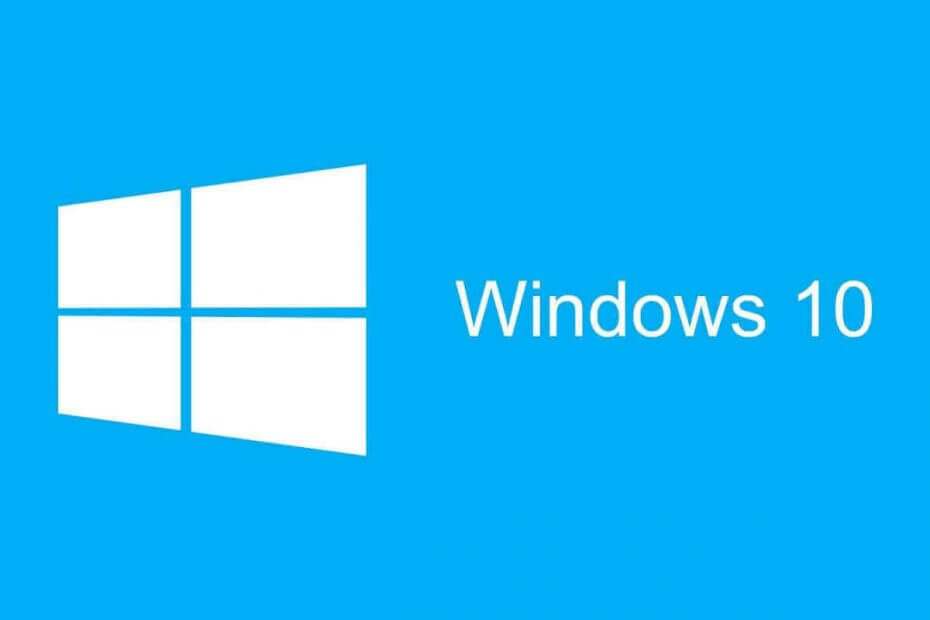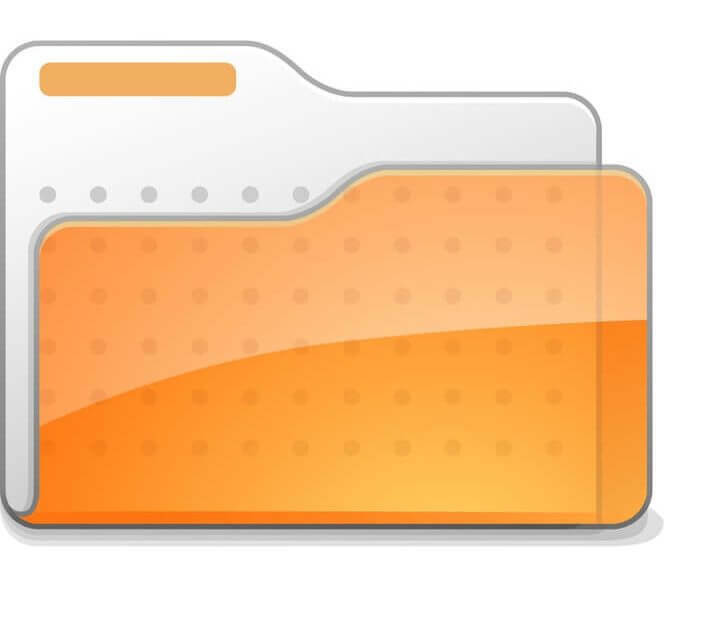
Ta programska oprema bo zagotovila, da bodo vaši gonilniki delovali in vas tako varovala pred pogostimi napakami računalnika in okvaro strojne opreme. Preverite vse svoje voznike zdaj v treh preprostih korakih:
- Prenesite DriverFix (preverjena datoteka za prenos).
- Kliknite Zaženite optično branje najti vse problematične gonilnike.
- Kliknite Posodobi gonilnike da dobite nove različice in se izognete sistemskim okvaram.
- DriverFix je prenesel 0 bralci ta mesec.
Kako v sistemu Windows 10 pripnem mape v začetni meni?
- V meniju z desno tipko miške kliknite
- Povlecite mapo
- Pripnite druge elemente sistema Windows 10 v meni Start
V tej vadnici boste izvedeli, kako natančno pripeti mape, pa tudi, ali želite v svoj meni Start v novo različico tehničnega predogleda sistema Windows 10 vstaviti druge programe. Izvedba spodnjih korakov je zelo enostavna naloga in v kratkem boste pripravljeni pripeti mape v meni Start.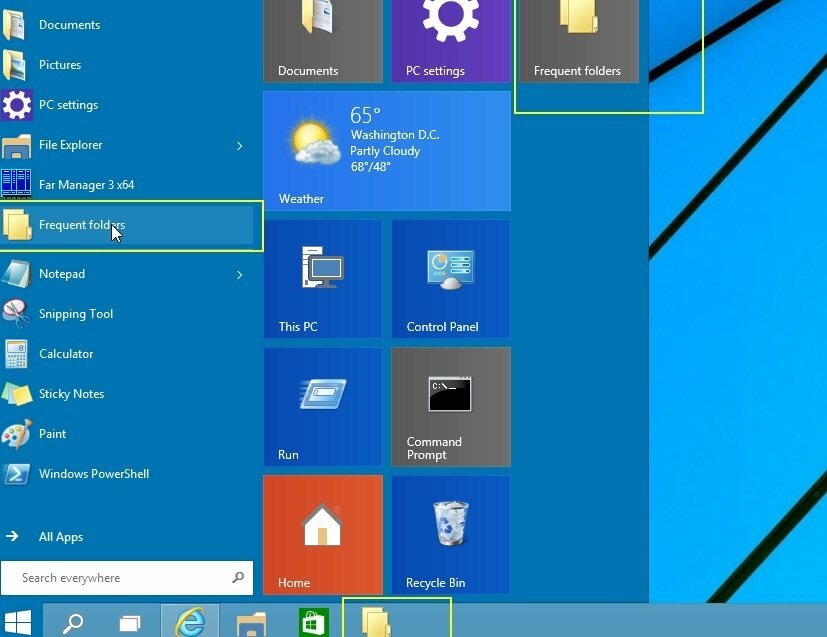
Pripenjanje map v meni Start v operacijskem sistemu Windows 10 je le ena najbolj uporabnih funkcij, do katerih imate dostop do tega novega operacijskega sistema. Uporabite lahko eno od dveh metod, ki jih bomo razložili nekoliko spodaj, v bistvu pa jih imate povlecite in spustite mapo v meni Start ali samo z desno miškino tipko kliknite in izberite funkcijo tam.
Kako pripeti mape v meni Start v sistemu Windows 10?
1. V meniju z desno tipko miške kliknite
- Odprite meni Start v sistemu Windows 10.
- Poiščite mapo, ki jo želite pripeti v meni Start.
- Z desno miškino tipko kliknite mapo.
- Levi klik ali tapnite funkcijo »Pripni na meni Start«.
- Zdaj bi morali imeti to posebno mapo v meniju Start.
2. Povlecite mapo
- Z levo miškino tipko pridržite mapo, ki jo želite pripeti v meni Start.
- Povlecite mapo, medtem ko držite levi klik pritisnjen do gumba »Start«.
- Počakajte, da se prikaže sporočilo »Pripni na meni Start«.
- Spustite levi klik, če želite to mapo umestiti v meni Start.
- Zdaj kliknite levi gumb ali tapnite gumb »Start« in videli boste, da je mapa v meniju.
3. Pripnite druge elemente sistema Windows 10 v meni Start
Medtem ko ste v meniju Start že pripeli nekaj map, lahko med tem imate težave pripenjanje aplikacij v meniju Start. To težavo boste odpravili s prej omenjeno povezavo. Prav tako lahko v Windows 10 in Windows pripnete svoje najljubše igre tukaj je opisano, kako to storiti. Nekateri zainteresirani uporabniki lahko vidijo, kako lahko nastavitve pripnite v meni Start.
To je kratka in zelo hitra vadnica o pripenjanju map v meni Start v sistemu Windows 10. Če imate dodatna vprašanja o tej temi, ne oklevajte in nam pišite spodaj v spodnjem delu strani, pa se vam bomo oglasili v najkrajšem možnem času.
PREBERITE TUDI: Popravljeno: Trgovine Windows ni mogoče odpreti brez internetne povezave